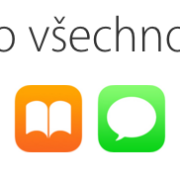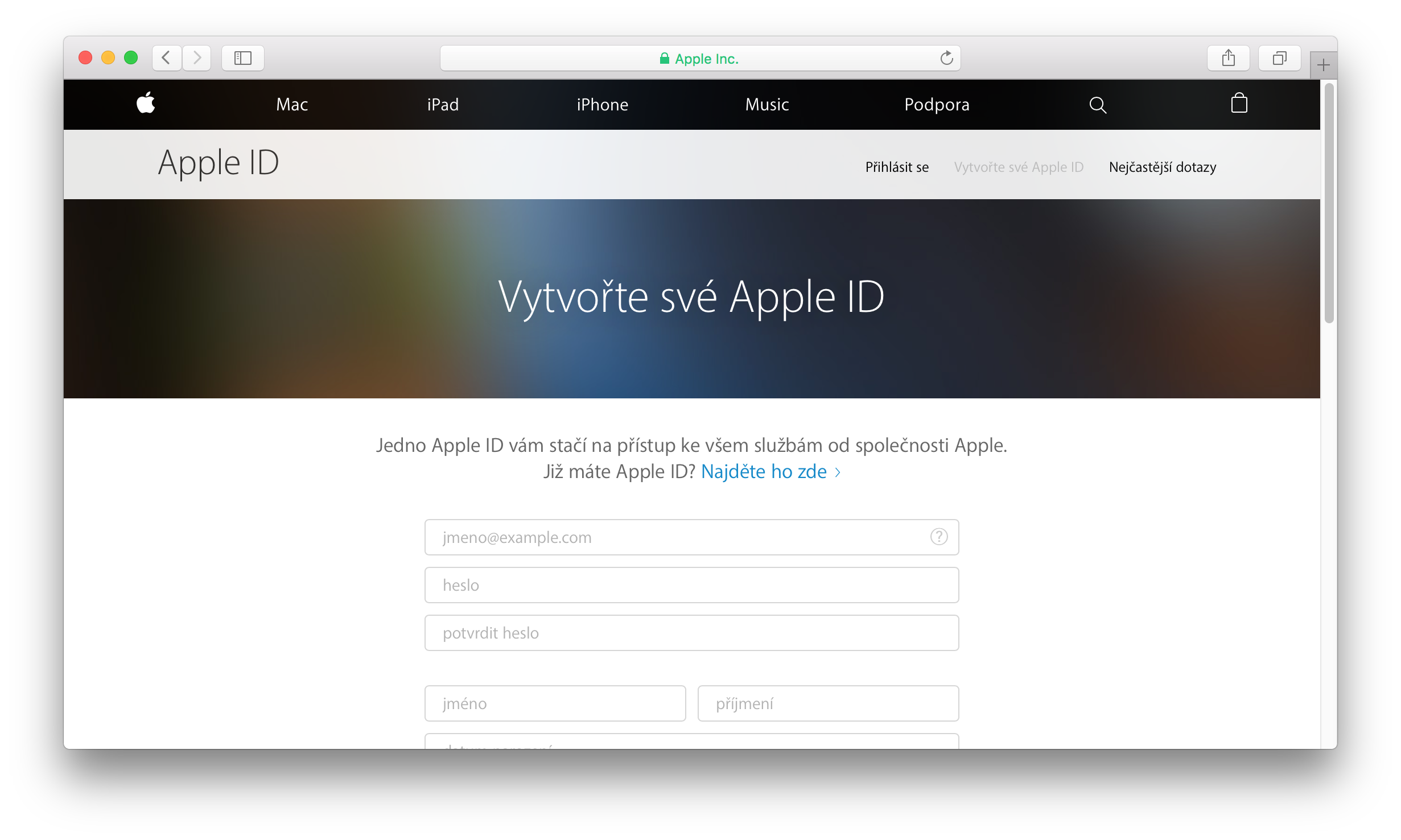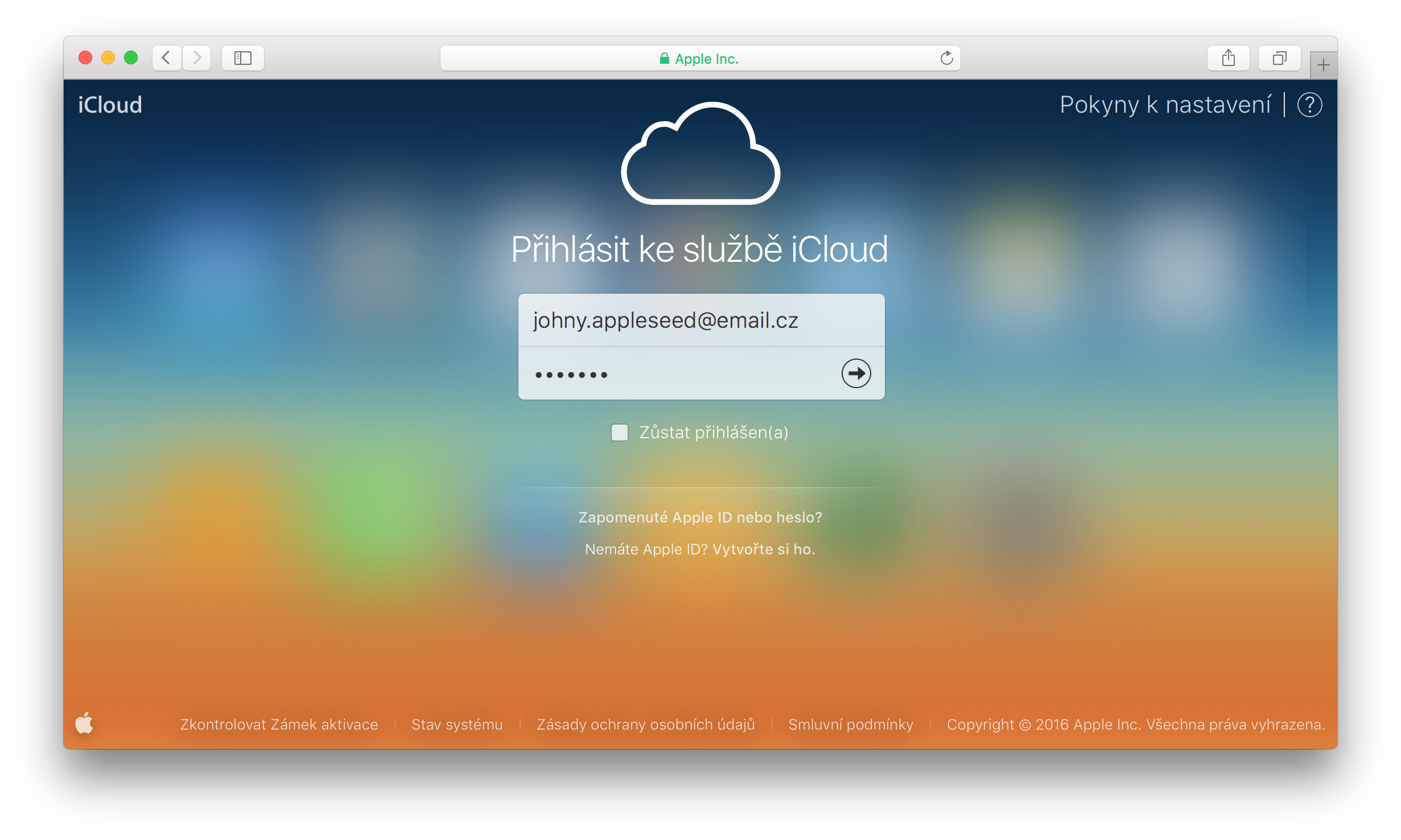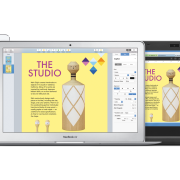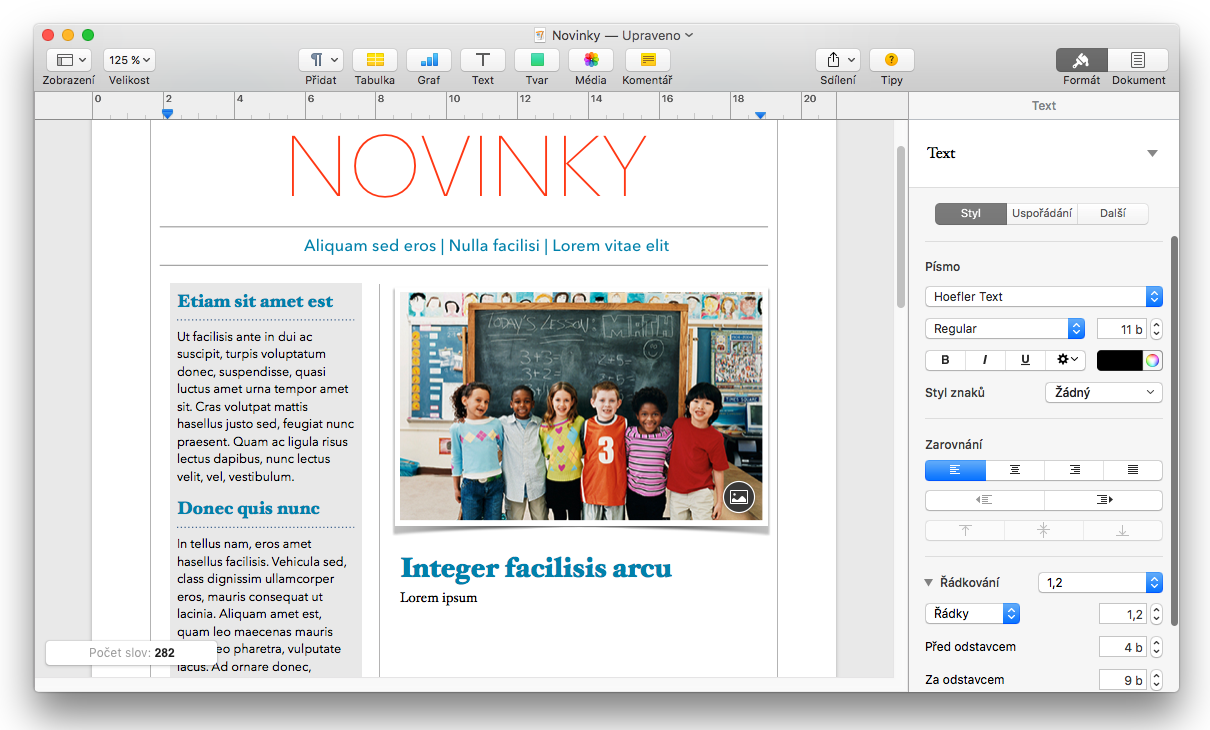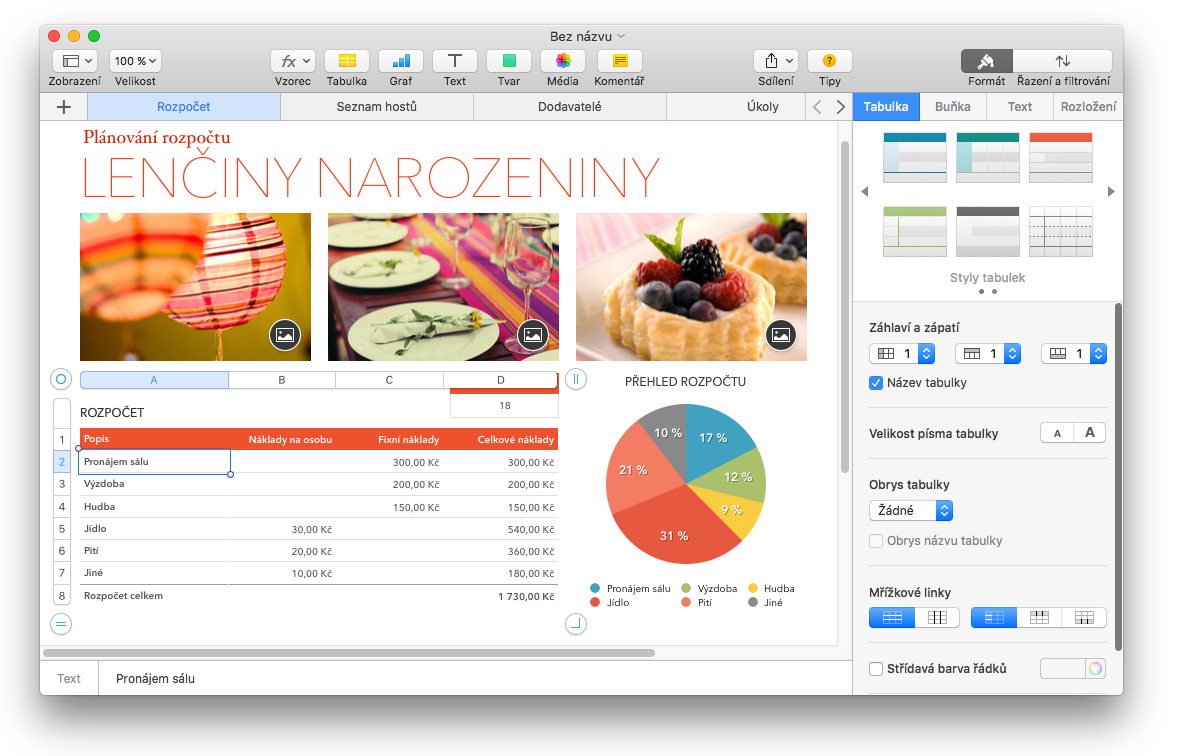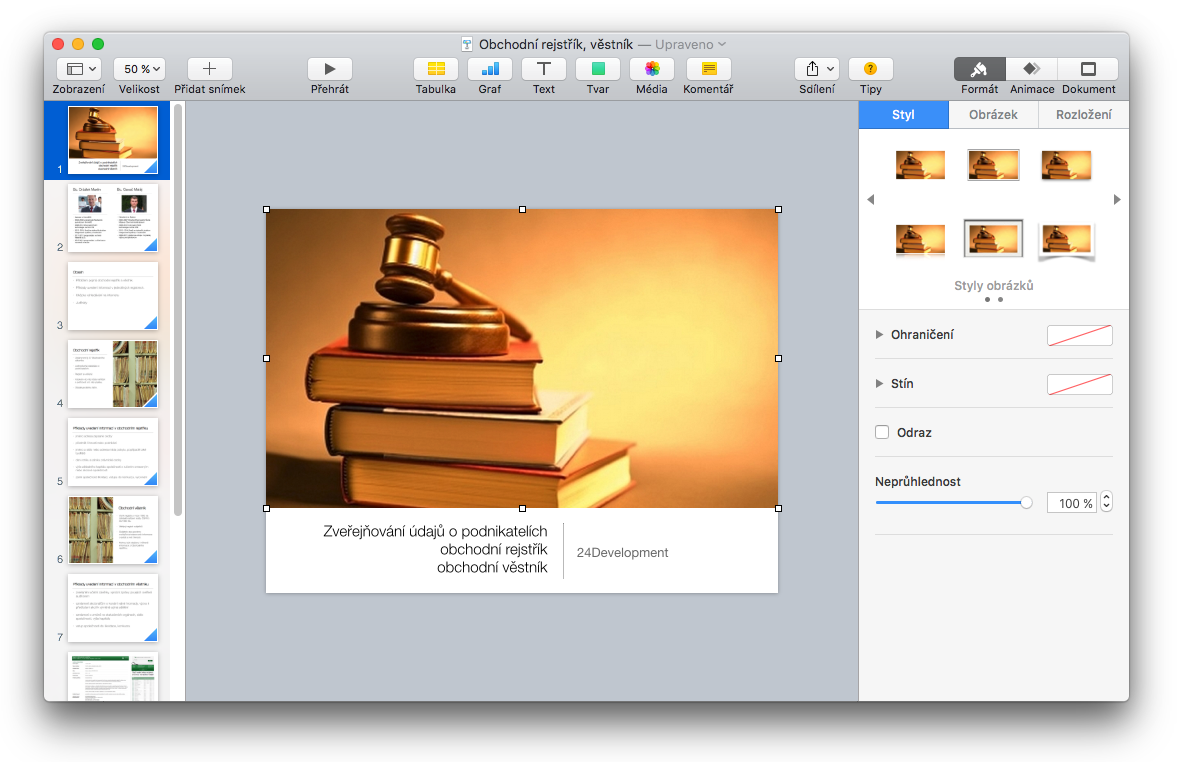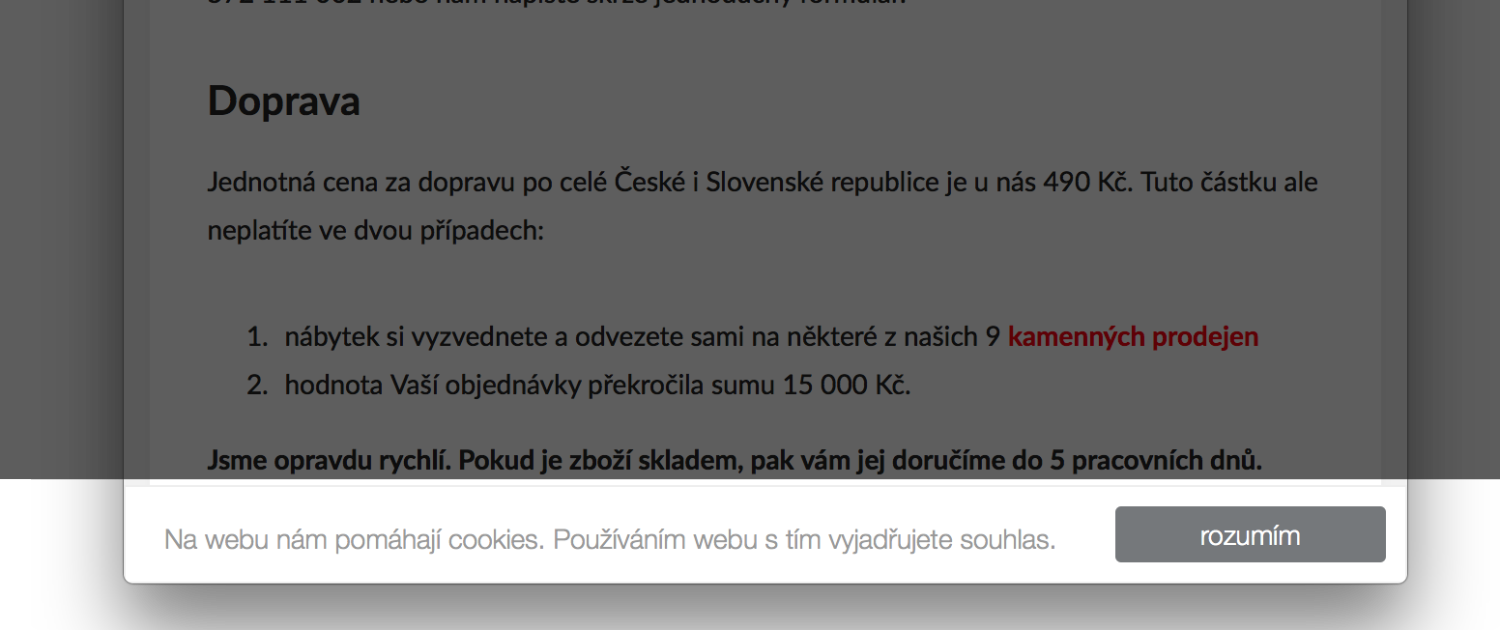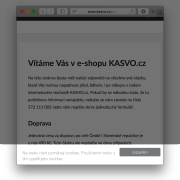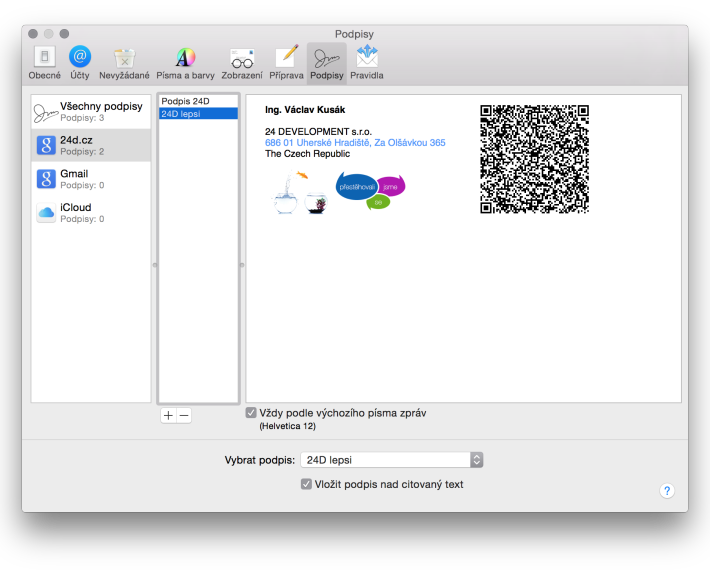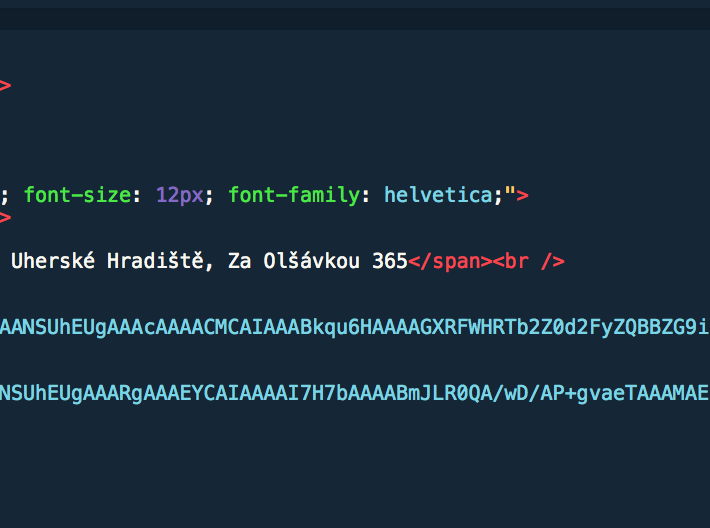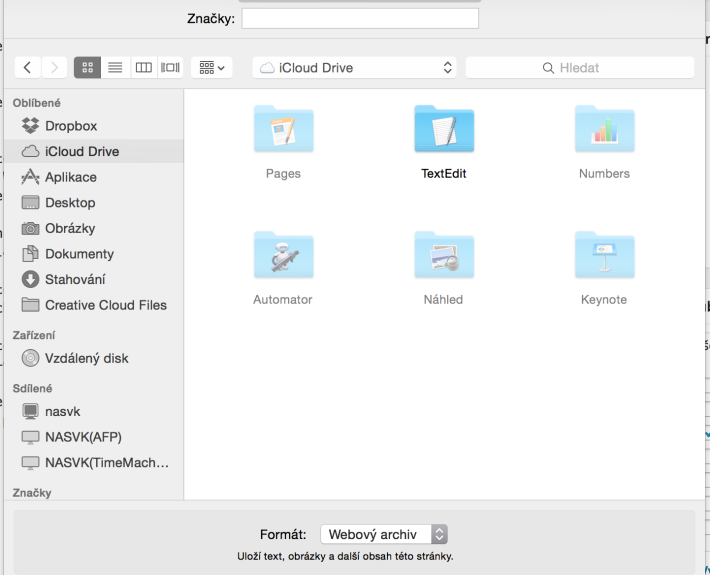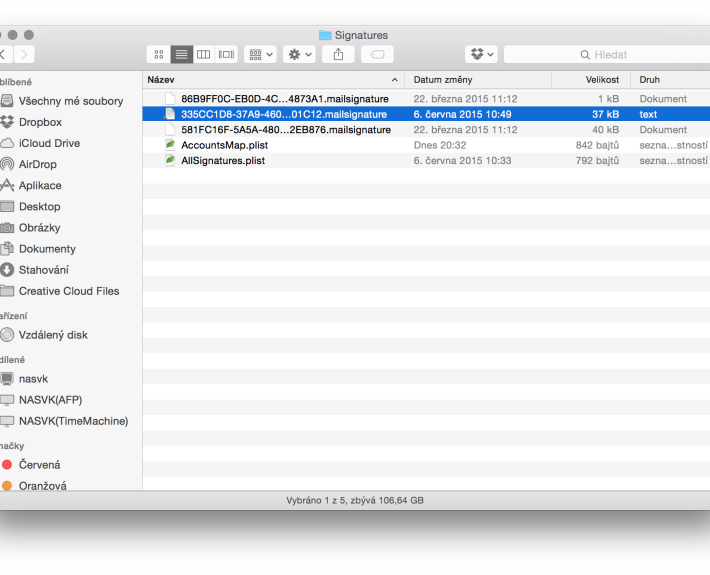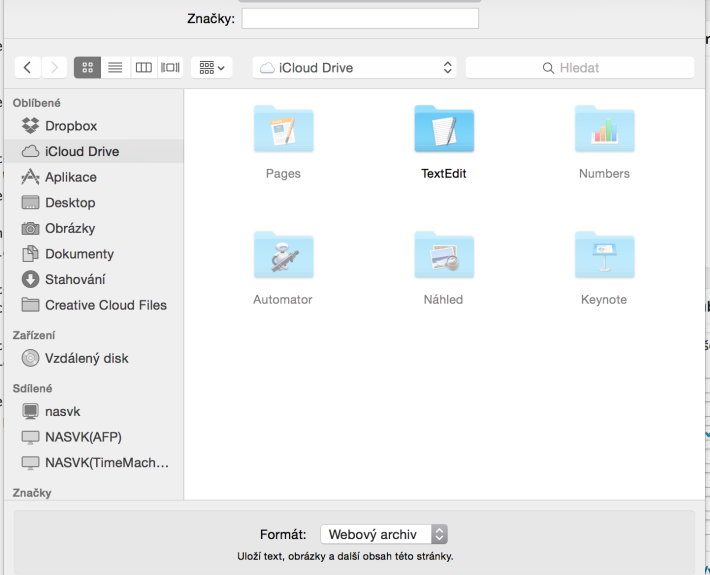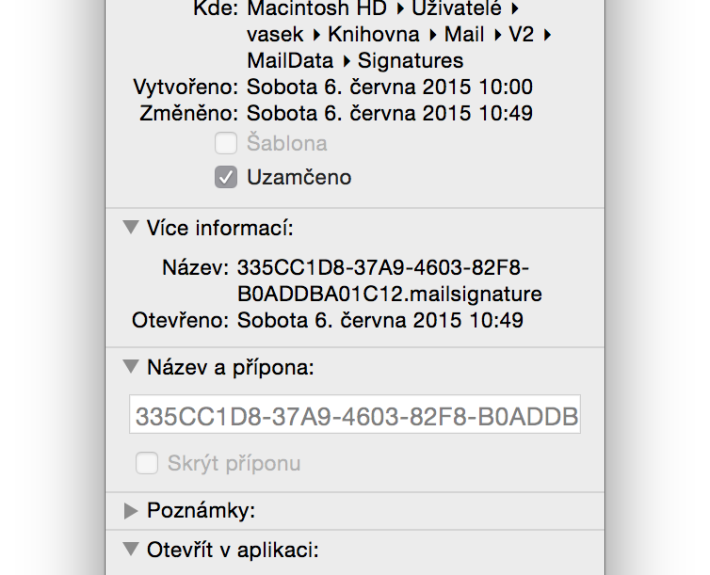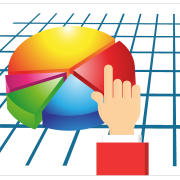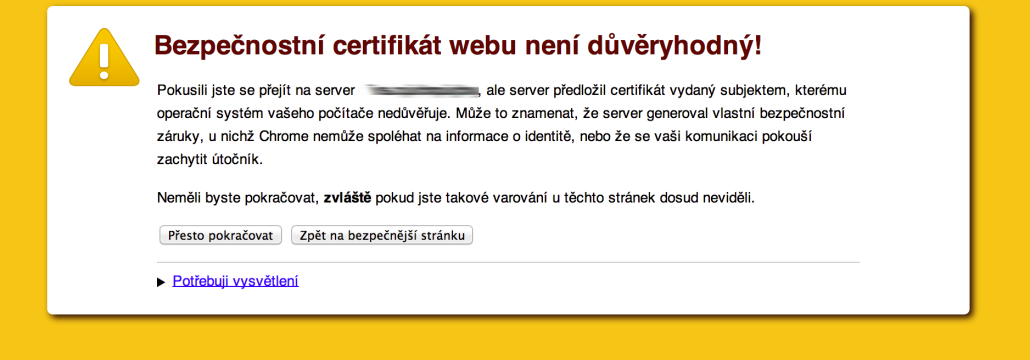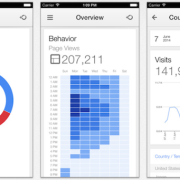Invoice.doc – Ransomware virus který zašifruje Vaše data
V posledních dnech se šíří přes e-maily další virové hrozby, které jsou v přílohách e-mailů. E-maily chodí od různých odesílatelů s různými přílohami. Jednou z nejzákeřnějších příloh je příloha invoice.doc, která obsahuje jeden z nejdestruktivnějších virů, takzvaný typ ransomware, se kterými si zatím nedovedou poradit antivirové programy.
Virus nakazí a zlikviduje data počítačů v síti
Vir je detekován až v okamžiku, kdy již nakazil počítač, respektive celou počítačovou síť. Během chviličky totiž dokáže proběhnout celou vaší sítí. Jeho závažnými vlastnosti, kromě běžných negativních je zároveň likvidace dat v síti. Zejména dokumentů typu Word, Excel, PDF ale i obrázky, e-mailový klient.
I když zaplatíte, data nedostanete nazpět
Soubory jsou následně zašifrovány a je požadováno takzvané výkupné, kdy za určitou částku odeslanou na účet byste měli být následně schopni mít data opětovně v pořádku.
Jedná se samozřejmě o podvod, kdy data zůstanou i po zaplacení částky nepoužitelná. V podstatě není možné nakažené počítače a servery efektivně a spolehlivě odvirovat a musí se celá technologie přeinstalovat. Což znamená vedle ztráty dat i vysoké náklady na obnovení provozu.
Mechanizmus šíření nákazy je poměrně rozmanitý, kdy může dojít ke stažení viru do počítače nejen e-mailem ale přes jakékoliv internetové stránky, sociální sítě (např. facebook) i přenosná zařízení (telefon, usb flash disk).
Neotevírejte neznámé přílohy
Doporučujeme v žádném případě neotevírat přílohy v e-mailu, které neočekáváte. Tyhle e-maily preventivně rovnou smažte. E-mail může být odeslán i od známého odesílatele, avšak se může jednat o zcizenou e-mailovou adresu. V případě nejasností, zda se jedná o vir nebo ne se určitě neváhejte na nás obrátit. Rádi Vám poskytneme odbornou pomoc.
Jediná prevence je zálohování
A ještě jedna rada na závěr: Zálohovat, zálohovat a zálohovat – jedině tak si zajistíte, že vaše data budou v pořádku. Nejste-li si jisti, jaký zvolit vhodný způsob zálohování, můžete využít našich služeb, kdy uděláme analýzu a navrhneme Vám způsob jak vaše data zálohovat a ochránit.